Cara melumpuhkan telemetri Windows 10

- 4197
- 856
- Clay Weber
Dengan pelanggaran data dan jangkitan malware semakin meningkat, dengan mengambil privasi data anda dengan serius sekarang lebih penting daripada sebelumnya. Tanpa perlindungan yang mencukupi, anda bocor data tentang diri anda ke setiap laman web yang anda lawati dan setiap aplikasi yang anda pasang-bahkan ke Microsoft sendiri, terima kasih kepada sistem telemetri Windows 10.
Sebagai sebahagian daripada usahanya untuk membantu menyelesaikan masalah pengalaman pengguna Windows 10, data log Microsoft mengenai aplikasi dan ciri yang anda gunakan, maklumat sistem anda, tetapan sistem anda, dan banyak lagi. Sekiranya anda bimbang tentang data ini, anda boleh melumpuhkan telemetri Windows 10 dengan mengikuti langkah -langkah ini.
Isi kandungan
Sekiranya anda menggunakan Windows 10 Pro, Enterprise atau Pendidikan, maka anda boleh melumpuhkan telemetri sepenuhnya dengan mengedit pendaftaran atau menggunakan editor dasar kumpulan, tetapi pilihan ini dilumpuhkan untuk banyak pengguna.
Pilihannya adalah milik anda: anda boleh meninggalkan telemetri diaktifkan, dan biarkan Microsoft mengumpulkan pelbagai maklumat mengenai anda, lokasi anda, dan aktiviti anda. Sebagai alternatif, anda boleh menetapkan telemetri ke tetapan yang minimum (atau melumpuhkannya sepenuhnya) untuk memotong Microsoft dari aktiviti pengumpulan datanya dan meletakkan anda kembali.
Cara Mengehadkan Data Telemetri Windows 10
Seperti yang telah kami sebutkan, Microsoft telah menghalang pengguna rumah Windows 10 daripada dapat mematikan data telemetri sepenuhnya. Sekiranya anda ingin mengehadkan perkongsian data telemetri anda, anda boleh melakukannya dari Tetapan Windows menu.
- Untuk mengakses menu ini, klik kanan menu Mula dan klik Tetapan. Ini akan memuatkan menu tetapan Windows 10 dalam tetingkap baru.
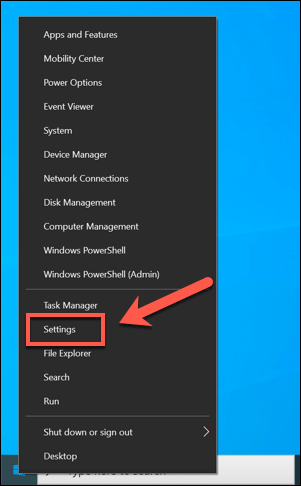
- Di dalam Tetapan Windows menu, klik Privasi> Maklum Balas & Diagnostik Untuk mengakses tetapan telemetri anda.
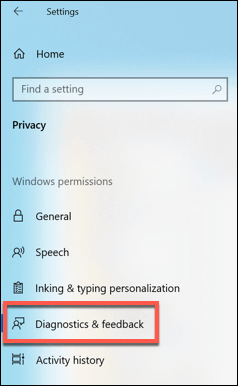
Di bawah Data diagnostik dan penggunaan seksyen, anda boleh menukar pelbagai tahap pengumpulan data. Pada masa ini, ini termasuk pilihan untuk Pengumpulan data asas, yang mengehadkan maklumat yang dihantar ke Microsoft hanya memasukkan tetapan sistem, perkakasan, dan sama ada sistem anda berfungsi dengan betul.
Sebagai alternatif, anda boleh memilih Pengumpulan data penuh, Yang menghantar semua data diagnostik, termasuk data di laman web yang anda lawati, aplikasi dan ciri yang anda gunakan, kesihatan peranti, dan data ralat tambahan untuk penyelesaian masalah.
- Pilih salah satu pilihan dalam menu ini untuk memilih antara pilihan ini. Pilihan yang anda pilih akan digunakan dengan segera.
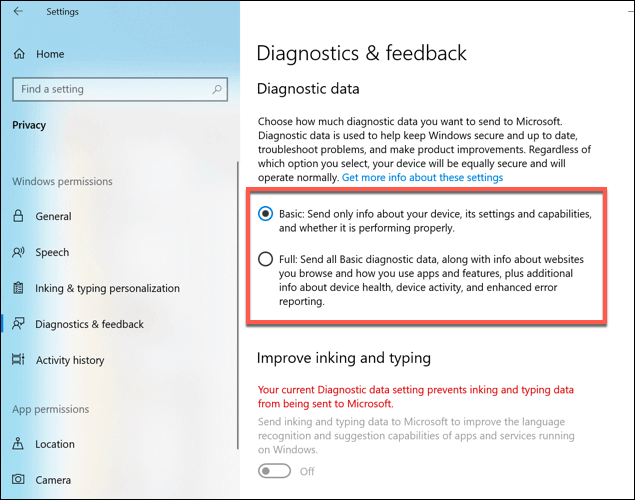
Dalam pelepasan masa depan Windows 10, tetapan ini akan ditukar kepada Data diagnostik yang diperlukan (untuk menggantikan Pengumpulan data asas) dan data diagnostik pilihan (untuk menggantikan Pengumpulan data penuh). Tetapan harus tetap sama, tetapi dengan nama tetapan yang diganti.
Cara Melengkapkan Telemetri Lumpuhkan di Windows 10 Pro, Enterprise dan Edisi Pendidikan Menggunakan GPEDITOR
Walaupun bukan pilihan untuk pengguna rumah Windows 10, mungkin untuk melumpuhkan perkongsian data telemetri untuk pengguna Windows 10 Pro, Enterprise dan Pendidikan.
Terdapat dua cara untuk melakukan ini. Anda boleh menukar tetapan telemetri anda menggunakan Editor dasar kumpulan atau dengan mengubah suai Windows Registry menggunakan editor Windows Registry.
- Untuk melakukan ini menggunakan editor dasar kumpulan, tekan Kekunci windows + r Untuk membuka kotak arahan Run. Dari sana, taipkan gpedit.MSC dan klik okey.
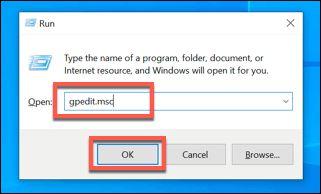
- Dalam editor dasar kumpulan, gunakan menu kiri untuk mengakses Konfigurasi Komputer> Templat Pentadbiran> Komponen Windows> Pengumpulan Data dan Pratonton Membina. Senarai tetapan akan dapat dilihat pada klik-klik yang betul-betul Benarkan telemetri menetapkan.
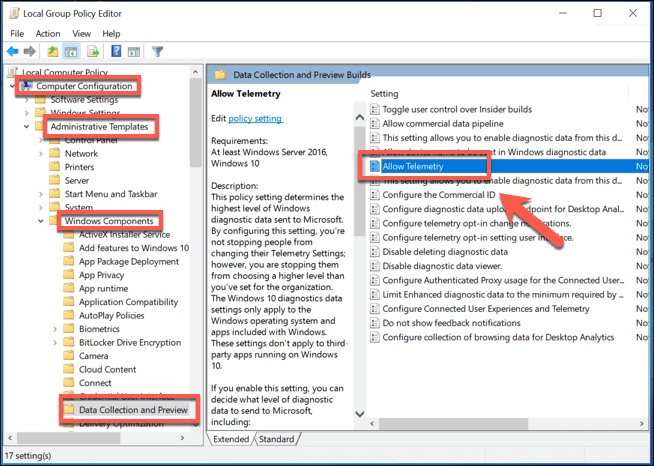
- Di dalam Benarkan telemetri Tetingkap Tetapan, anda boleh menukar tetapan telemetri anda. Pastikan untuk mengklik terlebih dahulu Didayakan pilihan di sudut kiri atas untuk membolehkan anda mengkonfigurasi ini di sini.
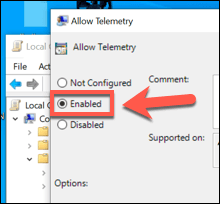
- Di bawah Pilihan, Anda boleh menukar tetapan koleksi telemetri anda. Ini berkisar dari 0 (dilumpuhkan) ke 4 (penuh). Hanya pengguna perusahaan, pro dan pendidikan yang dapat menetapkan ini 0-Sekiranya anda mempunyai edisi ini, tetapkan ini. Jika tidak, tetapkan 0 untuk melumpuhkan, 1 untuk asas atau 3 untuk penuh. The 2 tetapan (dipertingkatkan) telah dihentikan, jadi tetapan ini boleh mengakibatkan Windows memungkiri ke tetapan yang lebih tinggi.
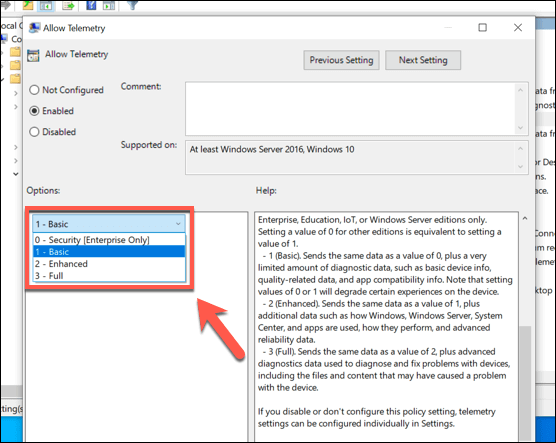
- Sebaik sahaja tetapan anda digunakan, klik okey untuk menyelamatkan. Ini akan menggunakan tetapan telemetri baru ke PC anda.
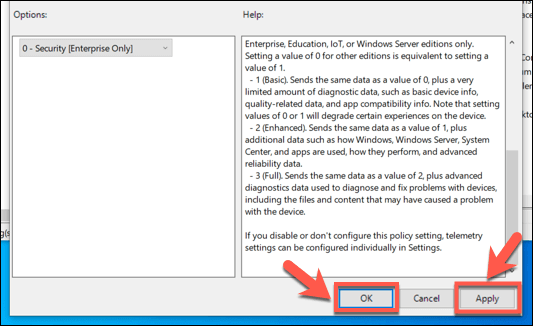
Cara Melengkapkan Telemetri Lumpuhkan di Windows 10 Pro, Enterprise dan Edisi Pendidikan Menggunakan Editor Pendaftaran
Sekiranya anda ingin melumpuhkan telemetri sepenuhnya di Windows 10 Pro, Enterprise atau Pendidikan, anda juga boleh menggunakan Editor Windows Registry untuk melakukan ini.
Pengguna rumah Windows 10 juga boleh melakukan ini untuk menukar tetapan telemetri mereka, tetapi anda hanya dapat mengehadkan pengumpulan data, dan bukannya menghentikannya sepenuhnya. Untuk pengguna rumah Windows 10, sebaiknya menggunakan menu tetapan Windows 10.
- Untuk memulakan, buka Editor Pendaftaran dengan menekan Kekunci windows + r dan menaip regedit ke dalam kotak arahan larian yang terbuka. Klik okey untuk melancarkan.
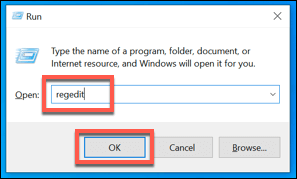
- Di dalam Editor Windows Registry tetingkap, gunakan menu pokok kiri untuk diakses Hkey_local_machine> perisian> Dasar> Microsoft> Windows> DataCollection. Di panel kanan, klik kanan dan pilih Nilai baru> dword (32-bit) pilihan.
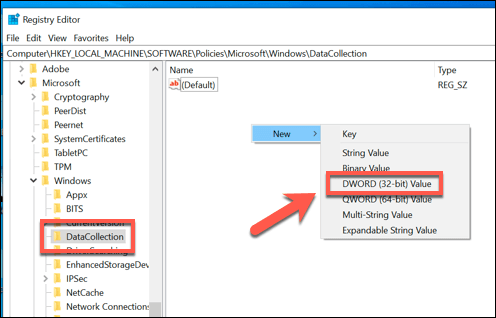
- Namakan nilai baru sebagai Benarkan telemetri. Sebaik sahaja ia dibuat, klik dua kali ganda nilai untuk menukar nilai.
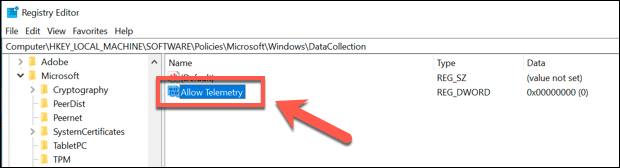
- Di dalam edit nilai dword (32-bit) kotak, taipkan nilai dalam Data nilai kotak. Ini sepadan dengan nilai yang digunakan oleh editor dasar kumpulan. Awak boleh pilih 0 (Dilumpuhkan, untuk pengguna Windows 10 Pro, Enterprise dan Pendidikan), 1 (Pengumpulan Data Asas, untuk semua pengguna), 2 (untuk koleksi yang dipertingkatkan, tetapi tidak lagi digunakan), atau 3 (Pengumpulan data penuh). Sebaik sahaja anda membuat pilihan anda, klik okey untuk menyelamatkan.
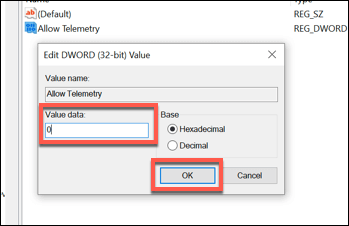
Setelah nilai telah diedit, tetapan telemetri yang anda pilih akan aktif. Anda boleh menutup editor pendaftaran pada ketika ini.
Melindungi data anda pada Windows 10
Jika anda memutuskan untuk melumpuhkan telemetri Windows 10, anda akan mengehadkan jumlah sokongan peribadi Microsoft boleh menawarkan untuk membantu menyelesaikan masalah yang anda jumpai menggunakan sistem pengendaliannya. Tidak ada risiko untuk melumpuhkan telemetri, bagaimanapun, jadi jika anda lebih suka mengehadkan data yang dikongsi, anda harus melumpuhkannya.
Sudah tentu, ada cara lain yang dapat melindungi data anda semasa anda menggunakan Windows. Anda harus terlebih dahulu menyemak sama ada data anda telah dikompromikan dalam talian dan, jika ada, tukar kata laluan anda dengan segera. Sekiranya anda benar -benar bimbang, pertimbangkan untuk menyulitkan cakera keras anda untuk terus mengawal data anda.

